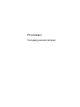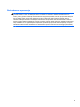Prvi koraci Compaq prenosni računar
© Copyright 2011 Hewlett-Packard Development Company, L.P. Bluetooth je zaštitni znak svog vlasnika, a kompanija Hewlett-Packard ga koristi pod licencom. Microsoft i Windows su registrovani zaštitni znaci kompanije Microsoft Corporation u SAD. SD logotip predstavlja zaštitni znak njegovog vlasnika. Ovde sadržane informacije podložne su promenama bez prethodne najave. Jedine garancije za proizvode i usluge kompanije HP istaknute su u izričitim garancijama koje se dobijaju uz takve proizvode i usluge.
Bezbednosno upozorenje UPOZORENJE! Da biste smanjili mogućnost nastanka opekotina ili pregrevanja računara, nemojte ga držati direktno u krilu ili zaklanjati otvore za vazduh na računaru. Računar koristite samo na čvrstoj, ravnoj površini. Nemojte dozvoliti da neki drugi čvrsti predmet, kao što je opcionalni štampač koji se nalazi pored, ili neki meki predmet, kao što su jastuci ili tepih ili odeća, blokiraju protok vazduha.
iv Bezbednosno upozorenje
Sadržaj 1 Dobro došli ...................................................................................................................................................... 1 Nalaženje informacija ........................................................................................................................... 2 2 Upoznajte svoj računar .................................................................................................................................. 4 Vrh ..........................
Uključivanje i isključivanje dodirne table ........................................................... 22 Navigacija .......................................................................................................... 22 Izbor .................................................................................................................. 23 Korišćenje pokreta na dodirnoj tabli .................................................................. 23 Pomeranje ............................................
1 Dobro došli ● Nalaženje informacija Nakon što podesite i registrujete računar, važno je da preduzmete sledeće korake: ● Povežite se na Internet - Podesite ožičenu ili bežičnu mrežu kako biste se povezali na Internet. Više informacija potražite u Umrežavanje na stranici 15. ● Podešavanje softvera HP QuickWeb – trenutno pristupajte Internetu, vidžetima i programima za komunikaciju bez pokretanja glavnog operativnog sistema.
Nalaženje informacija Računar se isporučuje sa nekoliko resursa koji će vam pomoći da sprovodite različite zadatke. Resurs Sadržaj Uputstva za podešavanje računara ● Kako se podešava računar ● Identifikacija komponenti računara Prvi koraci ● Funkcije računara Da biste pristupili ovom vodiču: ● Uputstva za sledeće stavke: Izaberite Start > All Programs (Svi programi) > HP Help and Support (HP pomoć i podrška) > HP Documentation (HP dokumentacija).
Resurs Sadržaj Vodič za bezbednost i udobnost ● Pravilno podešavanje radne stanice Da biste pristupili ovom vodiču: ● Uputstva za držanje tela i radne navike koja povećavaju udobnost i smanjuju rizik od povrede Izaberite Start > All Programs (Svi programi) > HP Help and Support (HP pomoć i podrška) > HP Documentation (HP dokumentacija). ● Bezbednosne informacije o elektronskim i mehaničkim komponentama – ili – Idite na http://www.hp.com/ergo.
2 Upoznajte svoj računar ● Vrh ● Sa desne strane ● Sa leve strane ● Ekran ● Sa donje strane Vrh Dodirna tabla Komponenta (1) 4 Opis Lampica dodirne table ● Žuta: Dodirna tabla je isključena. ● Isključena: Dodirna tabla je uključena. (2) Taster za uključivanje/isključivanje dodirne table Uključuje i isključuje dodirnu tablu. Da biste uključili i isključili dodirnu tablu, dvaput kratko tapnite taster. (3) Zona dodirne table Pomera pokazivač i bira ili aktivira stavke na ekranu.
Komponenta Opis (4) Levo dugme dodirne table Funkcioniše kao levo dugme na spoljašnjem mišu. (5) Desno dugme dodirne table Funkcioniše kao desno dugme na spoljašnjem mišu. Lampice Komponenta (1) (2) (3) (4) Opis Lampica dodirne table Caps Lock lampica Lampica napajanja Lampica bežične veze ● Žuta: Dodirna tabla je isključena. ● Isključena: Dodirna tabla je uključena. ● Bela: Funkcija Caps Lock je uključena. ● Isključena: Funkcija Caps Lock je isključena.
Dugmad Opis Dugme za napajanje ● Kada je računar isključen, pritisnite ovo dugme da biste ga uključili. ● Kada je računar uključen, nakratko pritisnite ovo dugme da biste pokrenuli stanje spavanja. ● Kada je računar u stanju spavanja, nakratko pritisnite ovo dugme da bi napustio to stanje. ● Kada je računar u stanju hibernacije, nakratko pritisnite ovo dugme da bi napustio to stanje.
Tasteri Komponenta Opis (1) Taster esc Prikazuje informacije o sistemu kada se pritisne zajedno sa tasterom fn. (2) Akcijski tasteri Izvršavaju često korišćene sistemske funkcije. (3) Taster fn Prikazuje informacije o sistemu kad se pritisne u kombinaciji s tasterom esc. (4) Taster sa Windows logotipom Prikazuje Windows Start meni. (5) QuickWeb taster ● Kada je računar isključen ili u stanju hibernacije, pritisnite ovaj taster da biste otvorili HP QuickWeb.
Sa desne strane Komponenta Opis (1) Optička disk jedinica (samo kod odabranih modela) ÄŚita podatke sa optičkih diskova i upisuje na njih. (2) Lampica optičke disk jedinice ● Uključena: Optička disk jedinica se koristi. ● Isključena: Optička disk jedinica je neaktivna. (3) USB portovi (2) Povezuju opcionalne USB uređaje. (4) Konektor za napajanje Povezuje adapter naizmenične struje.
Sa leve strane Komponenta Opis (1) Port za spoljašnji monitor Povezuje spoljašnji VGA monitor ili projektor. (2) Otvori za vazduh (2) Omogućavaju protok vazduha radi hlađenja unutrašnjih komponenti. NAPOMENA: Ventilator računara pokreće se automatski kako bi hladio unutrašnje komponente i sprečio pregrejavanje. Normalno je da se unutrašnji ventilator uključuje i isključuje tokom uobičajenog rada. (3) RJ-45 (mrežni) utikač Povezuje mrežni kabl.
Komponenta 10 Opis (9) Lampica disk jedinice Bela koja treperi: Vrši se pristup čvrstom disku. (10) Lampica napajanja ● Bela: Računar je uključen. ● Bela koja treperi: Računar je u stanju spavanja. ● Isključena: Računar je isključen.
Ekran Komponenta Opis (1) Šalje i prima bežične signale radi komuniciranja sa lokalnim bežičnim mrežama (WLAN). WLAN antene (2)* NAPOMENA: Izabrani modeli računara imaju samo jednu WLAN antenu. (2) Lampica Veb kamere Uključena: Veb kamera je u upotrebi. (3) Veb kamera Snima video zapise i fotografije. Da biste koristili Veb kameru, izaberite stavke Start > All programs (Svi programi) > Communication and Chat (Komunikacija i ćaskanje) > CyberLink YouCam (4) Unutrašnji mikrofon Snima zvuk.
Sa donje strane Komponenta Opis (1) Odeljak za bateriju Drži bateriju. (2) Reza za otpuštanje baterije Otpušta bateriju iz odeljka za bateriju. (3) Otvori za vazduh (5) Omogućavaju protok vazduha radi hlađenja unutrašnjih komponenti. NAPOMENA: Ventilator računara pokreće se automatski kako bi hladio unutrašnje komponente i sprečio pregrejavanje. Normalno je da se unutrašnji ventilator uključuje i isključuje tokom uobičajenog rada. 12 (4) Odeljak za čvrsti disk Drži čvrsti disk.
3 HP QuickWeb (samo kod pojedinih modela) ● Pokretanje aplikacije HP QuickWeb HP QuickWeb okruženje pruža zabavan i privlačan način za izvršavanje mnogih vaših omiljenih aktivnosti. Računar je spreman za rad za nekoliko sekundi nakon pokretanja softvera QuickWeb i omogućava brz pristup Internetu, vidžetima i programima za komunikaciju.
Pokretanje aplikacije HP QuickWeb ▲ Da biste pokrenuli aplikaciju HP QuickWeb, pritisnite taster QuickWeb (ili dugme QuickWeb na pojedinim modelima) dok je računar isključen ili u stanju hibernacije. Sledeća tabela objašnjava različita ponašanja tastera QuickWeb (ili dugmeta QuickWeb na pojedinim modelima). Taster Ponašanje Taster QuickWeb (ili dugme QuickWeb na pojedinim modelima) ● Kada je računar isključen ili u stanju hibernacije, otvara aplikaciju HP QuickWeb.
4 Umrežavanje ● Korišćenje dobavljača Internet usluga (ISP) ● Povezivanje sa bežičnom mrežom NAPOMENA: Internet hardverske i softverske funkcije variraju u zavisnosti od modela računara i vaše lokacije. Računar može da podržava jedan ili oba tipa Internet pristupa: ● Bežični — Za mobilni pristup Internetu možete da koristite bežičnu vezu. Pogledajte odeljak Povezivanje sa postojećom WLAN mrežom na stranici 17 ili Podešavanje nove WLAN mreže na stranici 17.
Korišćenje dobavljača Internet usluga (ISP) Pre nego što se povežete na Internet, morate da uspostavite ISP nalog. Kontaktirajte lokalnog dobavljača Internet usluga da biste kupili Internet usluge i modem. Dobavljač Internet usluga će vam pomoći da postavite modem, instalirate mrežni kabl kako biste povezali bežični računar i modem i testirali Internet uslugu. NAPOMENA: Dobavljač Internet usluga će vam dati ID korisnika i lozinku kako biste pristupili Internetu.
Povezivanje sa postojećom WLAN mrežom 1. Uključite računar. 2. Uverite se da je WLAN uređaj uključen. 3. Kliknite na ikonu mreže koja se nalazi na krajnjoj desnoj strani trake zadataka, u polju za obaveštavanje. 4. Izaberite mrežu sa kojom želite da se povežete. 5. Kliknite Connect (Poveži se). 6. Ukoliko se traži, unesite bezbednosni ključ.
Konfigurisanje bežične mrežne skretnice Pomoć pri podešavanju vašeg WLAN-a potražite u uputstvima dostavljenim od strane proizvođača vaše skretnice ili od vašeg ISP-a. Windows 7 takođe obezbeđuje alatke koje vam pomažu u podešavanju nove bežične mreže.
5 Tastatura i pokazivački uređaji ● Korišćenje tastature ● Korišćenje pokazivačkih uređaja Korišćenje tastature Korišćenje akcijskih tastera Akcijski tasteri koriste se za prilagođene radnje dodeljene određenim tasterima na vrhu tastature. Ikone prikazane na tasterima od f1 do f12 predstavljaju funkcije akcijskih tastera. Da biste koristili interventni taster, pritisnite ga i držite da bi aktivirao dodeljenu funkciju. NAPOMENA: funkcija akcijskog tastera omogućena je u fabrici.
Ikona Radnja Opis Menja sliku na ekranu Prebacuje sliku na ekranu između uređaja za prikaz koji su povezani sa sistemom. Na primer, ako je monitor povezan sa računarom, pritiskom na ovaj taster menjate sliku između ekrana računara i monitora za simultan prikaz na oba uređaja. Većina spoljašnjih monitora prima video informacije od računara pomoću spoljašnjeg VGA video standarda. Taster prebaci sliku na ekranu takođe može da menja slike između drugih uređaja koji primaju video informacije od računara.
Korišćenje pokazivačkih uređaja NAPOMENA: Osim pokazivačkih uređaja na računaru, možete da koristite spoljni USB miš (zasebno se prodaje) tako što ćete da priključiti na jedan od USB portova na računaru. Podešavanje željenih opcija pokazivačkih uređaja Koristite opciju „Svojstva miša“ u operativnom sistemu Windows® za prilagođavanje postavki pokazivačkih uređaja, kao što su konfiguracija dugmeta, brzina klika i opcije pokazivača.
Uključivanje i isključivanje dodirne table Da biste uključili ili isključili dodirnu tablu, brzo dvaput dodirnite dugme za uključivanje/isključivanje dodirne table. NAPOMENA: Lampica dodirne table je isključena kada je dodirna tabla uključena. Navigacija Da biste pomerili pokazivač, prevucite prstom preko dodirne table u smeru u kome želite da se pokazivač pomeri.
Izbor Koristite levo i desno dugme dodirne table kao odgovarajuće dugme na spoljnom mišu. Korišćenje pokreta na dodirnoj tabli Dodirna tabla podržava različite pokrete. Da biste koristili pokrete na dodirnoj tabli, stavite dva prsta na dodirnu tablu istovremeno. NAPOMENA: Pokreti na dodirnoj tabli nisu podržani u svim programima. Da biste pogledali demonstraciju pokreta: 1. Izaberite stavke Start > Control Panel (Kontrolna tabla) > Hardware and Sound (Hardver i zvuk) > Synaptics > Settings (Postavke). 2.
Pomeranje Pomeranje je korisno za kretanje nadole ili nagore ili po strani na stranici ili slici. Da biste vršili pomeranje, postavite dva malo razdvojena prsta na dodirnu tablu i vucite ih preko nje potezima nagore, nadole, nalevo i nadesno. NAPOMENA: Brzina pomeranja određena je brzinom prsta. NAPOMENA: Pomeranje sa dva prsta omogućeno je u fabrici. Zumiranje primicanjem i odmicanjem prstiju Zumiranje primicanjem i odmicanjem prstiju dozvoljava da uveličate ili smanjite slike ili tekst.
Okretanje (samo kod pojedinih modela) Rotiranje dozvoljava da rotirate stavke poput fotografija. Da biste rotirali, postavite vaš levi kažiprst na zonu dodirne table. Neprekidnim pokretom pokrećite desni kažiprst oko ukotvljenog prsta, od 12 časova do 3 časa. Da biste vršili rotiranje u suprotnom smeru, pomerite desni kažiprst od 3 časa do 12 časova. NAPOMENA: rotiranje je omogućeno u fabrici. NAPOMENA: rotiranje se mora izvesti unutar zone dodirne table.
6 Održavanje ● Umetanje ili uklanjanje baterije ● Zamena ili nadogradnja čvrstog diska ● Dodavanje ili zamena memorijskih modula Umetanje ili uklanjanje baterije NAPOMENA: Dodatne informacije o korišćenju baterije potražite u Referentnom vodiču za HP prenosne računare. Za umetanje baterije: ▲ Stavite bateriju (1) u ležište za bateriju i okrenite je (2) nadole dok ne nalegne.
OPREZ: Ukoliko uklonite bateriju koja predstavlja jedini izvor napajanja za računar, može doći do gubitka informacija. Da biste sprečili gubitak informacija, sačuvajte sve na čemu ste radili i pokrenite stanje hibernacije ili isključite računar iz operativnog sistema Windows pre nego što uklonite bateriju. 1. Gurnite rezu za otpuštanje baterije (1) da biste oslobodili bateriju. 2. Nagnite bateriju (2) da biste je uklonili i zatim je izvadite iz ležišta za bateriju (3).
Zamena ili nadogradnja čvrstog diska OPREZ: Da biste sprečili gubitak informacija ili pasivni sistem: Pre nego što uklonite čvrsti disk iz odeljka za čvrsti disk, isključite računar. Nemojte uklanjati čvrsti disk dok je računar uključen, u stanju spavanja ili hibernacije. Ako niste sigurni da li je računar isključen ili u stanju hibernacije, uključite ga pritiskom na dugme za napajanje. Zatim isključite računar iz operativnog sistema. Uklanjanje čvrstog diska 28 1.
7. Uklonite poklopac čvrstog diska (2). 8. Iskopčajte kabl čvrstog diska (1) iz računara. 9. Uklonite 4 zavrtnja čvrstog diska (2). 10. Podignite čvrsti disk (3) iz odeljka za čvrsti disk. Instaliranje čvrstog diska 1. Umetnite čvrsti disk (1) u njegovo ležište. 2. Vratite 4 zavrtnja čvrstog diska (2).
30 3. Utaknite kabl čvrstog diska (3) u računar. Prevucite kabl ispod plastičnih ureza. 4. Poravnajte jezičke na poklopcu čvrstog diska (1) sa žlebovima na računaru. 5. Zatvorite poklopac (2). 6. Zategnite zavrtanj na poklopcu čvrstog diska (3). 7. Poravnajte jezičke na poklopcu odeljka za memorijski modul (1) sa urezima na računaru. 8. Zatvorite poklopac (2).
9. Stegnite zavrtanj poklopca odeljka memorijskih modula (3). 10. Vratite bateriju. 11. Ponovo povežite napajanje i spoljašnje uređaje. 12. Uključite računar. Dodavanje ili zamena memorijskih modula Računar ima dva slota za memorijske module. Kapacitet računara može da se nadogradi dodavanjem memorijskog modula u slobodni slot modula za memorijsko proširenje ili nadograđivanjem postojećeg memorijskog modula u slotu primarnog memorijskog modula.
OPREZ: Da biste sprečili gubitak informacija ili pasivni sistem: Isključite računar pre nego što dodate ili zamenite memorijske module. Nemojte uklanjati memorijski modul dok je računar uključen, u stanju spavanja ili hibernacije. Ako niste sigurni da li je računar isključen ili u stanju hibernacije, uključite ga pritiskom na dugme za napajanje. Zatim isključite računar iz operativnog sistema. 1. Sačuvajte svoj rad i isključite računar. 2. Isključite sve spoljašnje uređaje koji su povezani sa računarom.
b. Uhvatite ivicu memorijskog modula (2) i pažljivo ga izvucite iz slota memorijskog modula. OPREZ: Da biste izbegli oštećenja memorijskog modula, držite ga samo za ivice. Ne dodirujte komponente na memorijskom modulu. Da biste zaštitili memorijski modul nakon uklanjanja, stavite ga u kutiju zaštićenu od statičkog elektriciteta. 7. Umetanje novog memorijskog modula: OPREZ: Da biste izbegli oštećenja memorijskog modula, držite ga samo za ivice. Ne dodirujte komponente na memorijskom modulu. a.
c. Pažljivo pritisnite memorijski modul (3) nadole, ravnomerno primenjujući pritisak na njegovu levu i desnu ivicu, dok držači ne skliznu u svoje mesto. OPREZ: Da biste sprečili oštećenja memorijskog modula, nemojte da ga savijate. 8. Poravnajte jezičke na poklopcu odeljka za memorijski modul (1) sa urezima na računaru. 9. Zatvorite poklopac (2). 10. Stegnite zavrtanj poklopca odeljka memorijskih modula (3). 11. Vratite bateriju.
12. Ponovo povežite napajanje i spoljašnje uređaje. 13. Uključite računar.
7 Izrada rezervnih kopija i oporavak Oporavak nakon pada sistema je dobar koliko i poslednja rezervna kopija. HP preporučuje kreiranje diskova za oporavak odmah nakon podešavanja softvera. Kako dodajete novi softver i datoteke sa podacima, trebalo bi da nastavite sa redovnom izradom rezervnih kopija sistema kako biste održali svežinu kopija.
Vraćanje u prethodno stanje Da biste mogli da vratite sistem na fabričke vrednosti ako dođe do greške na čvrstom disku, potrebno je da napravite komplet diskova za oporavak ili fleš disk za oporavak pomoću programa HP Recovery Manager. HP vam preporučuje da koristite ovaj softver za kreiranje kompleta diskova za oporavak ili fleš diska za oporavak odmah nakon instalacije softvera.
Da biste kreirali komplet diskova za oporavak: 1. Izaberite Start > All Programs (Svi programi) > Recovery Manager > Recovery Disc Creation (Stvaranje diska za oporavak sistema). 2. Pratite uputstva na ekranu. Izvođenje obnavljanja sistema Uz softver Recovery Manager možete da popravite ili oporavite računar na originalno fabričko stanje. Recovery Manager radi sa diskova za oporavak ili sa particije čvrstog diska namenjene za oporavak (samo na odabranim modelima).
Oporavljanje korišćenjem diskova za oporavak 1. Ako je moguće, izradite rezervne kopije svih ličnih datoteka. 2. Umetnite prvi disk za oporavak u optičku disk jedinicu na računaru ili na opcionalnu spoljašnju optičku disk jedinicu, a zatim ponovo pokrenite računar. – ili – Umetnite fleš disk za oporavak u USB port na računaru, a zatim ponovo pokrenite računar.
Promena redosleda pokretanja računara Da biste promenili redosled pokretanja za diskove za oporavak: 1. Ponovo pokrenite računar. 2. Pritisnite taster esc dok se računar ponovo pokreće, a zatim pritisnite taster f9 da biste videli opcije pokretanja. 3. U prozoru sa opcijama pokretanja izaberite stavku Internal CD/DVD ROM Drive (Interna CD/ DVD ROM disk jedinica). Da biste promenili redosled pokretanja za fleš disk za oporavak: 1. Umetnite fleš disk u USB port. 2. Ponovo pokrenite računar. 3.
Smernice: ● Kreirajte referentne tačke za obnavljanje sistema uz pomoć funkcije Windows® oporavak sistema i povremeno ih kopirajte na optički disk ili spoljnu disk jedinicu. Više informacija o korišćenju sistemskih tačaka za vraćanje potražite u odeljku Upotreba referentnih tački za obnavljanje sistema na stranici 42. ● Skladištite lične datoteke u biblioteku „Dokumenti“ i periodično izrađujte rezervne kopije ove fascikle.
Upotreba referentnih tački za obnavljanje sistema Referentna tačka za obnavljanje sistema daje vam mogućnost čuvanja i imenovanja slike čvrstog diska u određenom vremenskom trenutku. Potom možete da se vratite na tu tačku ako želite da nakon izmena sistem vratite u prethodno stanje. NAPOMENA: Obnavljanje na ranije referentne tačke za obnavljanje ne utiče na sačuvane datoteke sa podacima ili e-poštu kreiranu od poslednje tačke.
8 Korisnička podrška ● Kontaktiranje korisničke podrške ● Nalepnice Kontaktiranje korisničke podrške Ukoliko informacije obezbeđene u ovom korisničkom uputstvu, u Referentnom vodiču za HP prenosne računare, ili u pomoći i podršci, ne daju odgovor na vaša pitanja, možete da kontaktirate HP korisničku podršku na adresi: http://www.hp.
Nalepnice Nalepnice zalepljene na računar pružaju informacije koje vam mogu zatrebati kada rešavate sistemske probleme ili nosite računar sa sobom na put u inostranstvo: ● Oznaka serijskog broja – pruža važne informacije, uključujući i sledeće: Komponenta (1) Naziv proizvoda (2) Serijski broj (s/n) (3) Broj dela/broj proizvoda (p/n) (4) Garantni rok (5) Opis modela Neka vam ove informacije budu dostupne prilikom kontaktiranja tehničke podrške.
9 Specifikacije ● Ulazno napajanje ● Radno okruženje Ulazno napajanje Informacije o napajanju, koje su date u ovom odeljku, mogu biti od pomoći ako planirate da putujete u inostranstvo sa računarom. Računar radi na jednosmernu struju, koja se može dobiti od izvora napajanja naizmeničnom ili jednosmernom strujom. Naizmenični napon napajanja mora da bude 100–240 V, 50–60 Hz.
Radno okruženje Faktor Merenje SAD Kada je računar uključen 5°C do 35°C 41°F do 95°F Neoperativni -20°C do 60°C -4°F do 140°F Operativni 10% do 90% 10% do 90% Neoperativni 5% do 95% 5% do 95% Temperatura Relativna vlažnost (bez kondenzacije) Maksimalna nadmorska visina (bez pritiska) 46 Operativni -15 m do 3.048 m -50 stopa do 10.000 stopa Neoperativni -15 m do 12.192 m -50 stopa do 40.
Indeks Q QuickWeb Početni ekran 14 pokretanje 14 QuickWeb softver 13 QuickWeb, taster 7, 20 W WLAN povezivanje 17 zaštita 18 WLAN antene, prepoznavanje 11 WLAN nalepnica 44 WLAN uređaj 44 A adapter, naizmenična struja 8 Akcijski taster za pomoć i podršku 19 akcijski tasteri audio kontrole za CD, DVD ili BD 20 bežično povezivanje 20 Help and Support (Pomoć i podrška) 19 isključivanje zvuka sa zvučnika 20 menjanje slike na ekranu 20 podešavanje jačine zvuka 20 povećavanje osvetljenosti ekrana 19 prepoznavanj
umetanje 33 zamena 31 miš, spoljašnji podešavanje željenih opcija 21 mrežni utikač, prepoznavanje 9 N nalepnica certifikata o autentičnosti 44 nalepnica certifikata o bežičnom povezivanju 44 nalepnica Microsoft certifikata o autentičnosti 44 nalepnice WLAN 44 Bluetooth 44 certifikat o bežičnom povezivanju 44 Microsoft certifikat o autentičnosti 44 propisi 44 serijski broj 44 naziv i broj proizvoda, računar 44 nošenje računara na put 44 O odeljak za bateriju 12, 44 odeljak za čvrsti disk, prepoznavanje 12 op
V Veb kamera, prepoznavanje 11 Z Zona dodirne table, prepoznavanje 4 Indeks 49